أوراق Google مقابل Excel: أيهما يجب أن تستخدمه؟
مايكروسوفت أوفيس مايكروسوفت Onedrive بطل / / January 25, 2021
آخر تحديث في

عندما تبحث عن تطبيق جداول البيانات المناسب لمشروعك ، قد يكون من الصعب الاختيار بين جداول بيانات Google مقابل. اكسل.
أفضل طريقة للاختيار هي إلقاء نظرة على إيجابيات وسلبيات كل تطبيق من جداول البيانات. يمكنك اختيار أفضل ما يلبي احتياجات حالة الاستخدام الخاصة بك.
في هذه المقالة ، سنلقي نظرة على كيفية اختلاف جداول بيانات Google و Excel من حيث الميزات والتعاون وواجهة المستخدم والمزيد.
التعاون في Google Sheets Vs. اكسل
لهذه المقارنة ، سنركز على إصدار Excel المستند إلى السحابة (Office 365)، نظرًا لأنه أقرب إصدار من Excel إلى المستند إلى السحابة تطبيق جداول بيانات Google.
إن مشاركة جداول البيانات الخاصة بك على كلا النظامين الأساسيين متشابهة جدًا. في Excel عبر الإنترنت ، سترى رسالة "تم الحفظ في OneDrive" بجوار اسم الملف في الزاوية العلوية اليسرى من نافذة جدول البيانات. يتيح لك هذا إعادة تسمية اسم الورقة واختيار الموقع في ملف حساب OneDrive حيث تريد حفظ الملف.
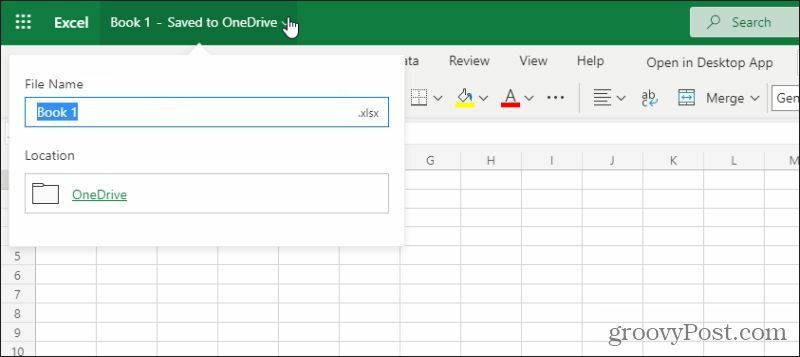
المشاركة مطابقة تقريبًا لطريقة عمل جداول بيانات Google. هناك شارك في الزاوية اليمنى العليا من نافذة جدول البيانات التي تفتح خيارات المشاركة.
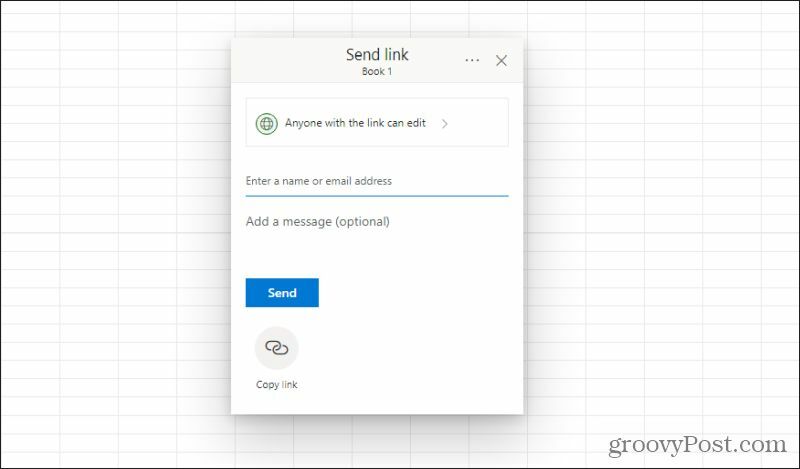
يمكنك إدخال عنوان البريد الإلكتروني لأي شخص تريد مشاركة الملف معه للتعاون. إذا كان الأمر أكثر ملاءمة ، يمكنك الاختيار انسخ الرابط وأرسل إلى الشخص رابط الملف بنفسك.
وبالمثل ، في جداول بيانات Google ، يمكنك تحديد ملف شارك في الزاوية اليمنى العليا واكتب عنوان البريد الإلكتروني لمن تريد مشاركة الملف معهم.
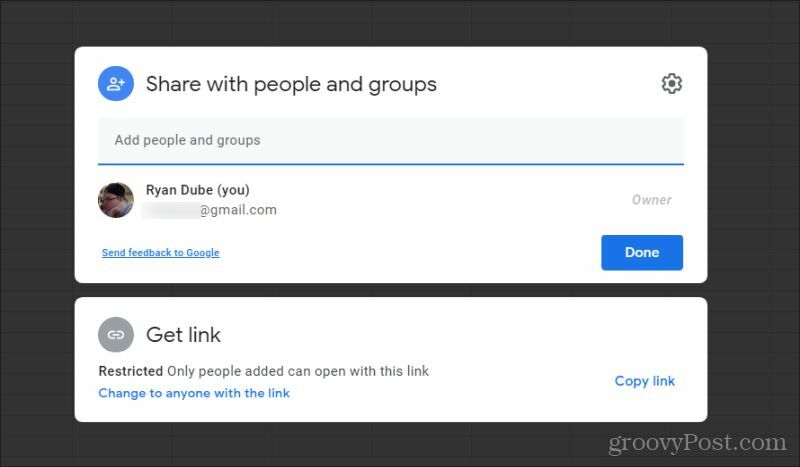
في كلتا الحالتين ، يكون من الأسهل مشاركة الملفات مع الأشخاص الذين لديهم حساب OneDrive (لبرنامج Excel) أو حساب Google (لجداول بيانات Google). ومع ذلك ، في كلتا الحالتين ، لا يزال بإمكانك مشاركة الملف مع أشخاص ليس لديهم حساب. سيظل بإمكانهم الوصول إلى ملف جدول البيانات.
في كلتا الحالتين أيضًا ، يحدث التعاون مع الآخرين في الوقت الفعلي. سترى عندما يعمل الأشخاص الآخرون على المستند لأن صورة ملفهم الشخصي ستظهر في الزاوية اليمنى العليا من الصفحة. يوفر كلا التطبيقين أيضًا ميزات تعليق ومراسلة مماثلة للتواصل مع الأشخاص في الوقت الفعلي.
تقدم جداول بيانات Google و Excel وظائف مماثلة
تعمل كل من Microsoft و Google بجد لبناء مكتبة من الوظائف المتاحة لاستخدامها في كل تطبيق من تطبيقات جداول البيانات السحابية. يحتوي كل من Excel عبر الإنترنت وجداول بيانات Google على أكثر من 400 صيغة (تسمى "وظائف" في جداول بيانات Google) ، مع Excel الذي يضم وظائف أكثر قليلاً فقط.
يحتوي Excel Online على بعض الوظائف التي لا توفرها جداول بيانات Google والعكس صحيح. على الرغم من أنه يمكنك في معظم الحالات إجراء نفس الحسابات باستخدام الوظائف المختلفة المتاحة. تتوفر الوظائف الأكثر شيوعًا التي اعتدت عليها في جداول البيانات على كلا النظامين الأساسيين.
في Excel Online ، يمكنك رؤية قائمة بكل ما هو متاح صيغ Excel عن طريق اختيار fx في المربع أعلى جدول البيانات مباشرةً ، بجوار اسم الخلية المحددة حاليًا. سيعرض هذا أدخل الوظيفة نافذة حيث يمكنك تصفح جميع الصيغ المتاحة.
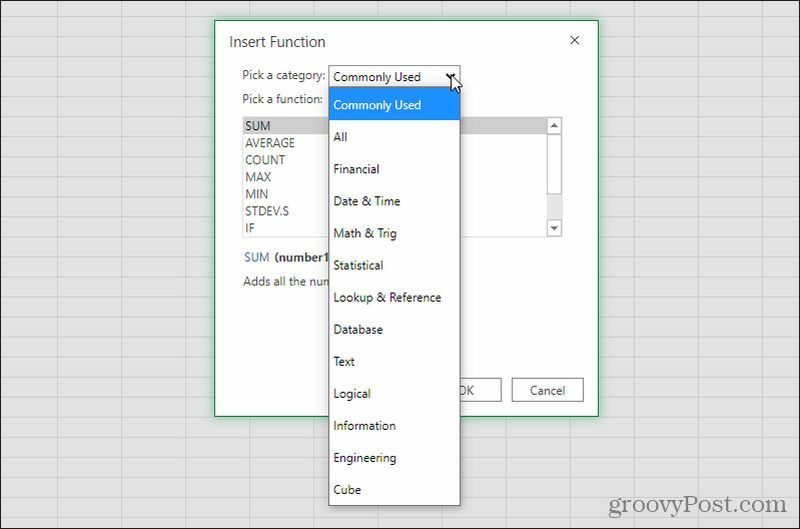
في حالة جداول بيانات Google ، يمكنك رؤية كل ما هو متاح وظائف جداول بيانات Google عن طريق اختيار إدراج في القائمة. تحديد وظيفة لرؤية قائمة بالوظائف الأكثر شيوعًا ، وفئات الوظائف لاستكشاف المزيد.
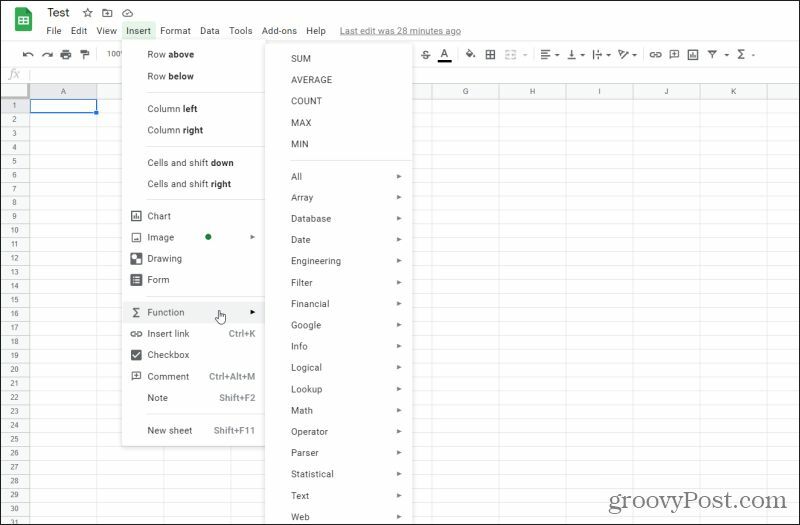
للاستفادة الكاملة من هذه الوظائف والصيغ ، تأكد من ذلك تعرف على المزيد حول صيغ Excel وجداول بيانات Google مثل إذا و كونتيف حتى تعرف النظام الأساسي الذي يحتوي على الأنظمة التي تحتاجها لمشروعك.
مقابل Excel ماكرو. برمجة تطبيقات Google
أحد المجالات التي تتجاوز فيها جداول بيانات Google برنامج Excel Online هو القدرة على أتمتة جداول البيانات باستخدام كود البرمجة. في إصدار سطح المكتب من Excel ، ستكون هذه هي ما قد تعرفه وحدات الماكرو أو كود البرمجة النصية لـ VBA. لسوء الحظ ، لا تتوفر أي من هذه الوظائف في Excel Online.
من ناحية أخرى ، يوفر تطبيق جداول بيانات Google المستند إلى مجموعة النظراء للمستخدمين الوصول إلى برمجة تطبيقات Google. هذا نظام برمجة كامل مضمن في حساب Google الخاص بك والذي يتيح لك أتمتة ليس فقط جداول بيانات Google ، ولكن أيضًا مستندات Google و Gmail والعديد من تطبيقات Google الأخرى.
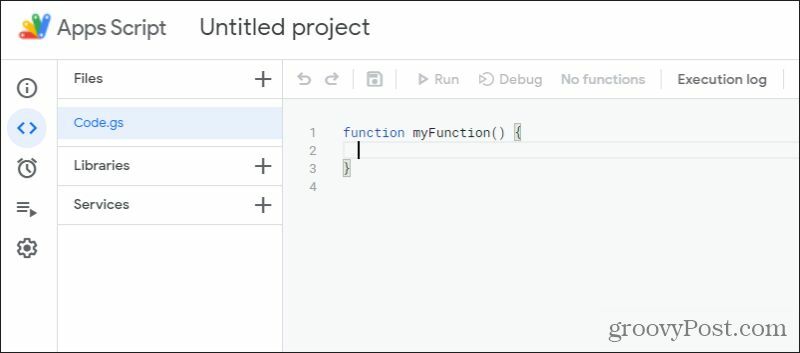
يتمثل الجانب السلبي في برمجة تطبيقات Google في وجود منحنى تعليمي حاد. يستخدم معظم الأشخاص جداول بيانات Google لسنوات دون لمس "برمجة التطبيقات". ولكن إذا كنت ترغب في إنشاء نصوص تعمل تلقائيًا على تحديث جداول البيانات الخاصة بك تلقائيًا وفقًا لجدول زمني ، أو معالجة إدخالات المستخدم ، فإن Apps Script تستحق التعلم.
لحسن الحظ ، توفر Google ملف موقع مرجعي عبر الإنترنت لمساعدتك في تعلم كيفية كتابة البرامج النصية الخاصة بتطبيقات Google.
قوة معالجة البيانات
هناك اعتبار آخر يجب مراعاته عند التفكير في استخدام Google Sheets مقابل Google Sheets. Excel هو حجم مجموعة البيانات الخاصة بك. هذا مهم بشكل خاص إذا كنت تعمل مع مجموعة كبيرة جدًا من البيانات التي تحتاج إلى إجراء حسابات عليها.
يتيح لك أحدث إصدار من Excel Online العمل على 1048576 صفًا كحد أقصى و 16384 عمودًا لإجمالي ما يزيد قليلاً 17 مليون خلية.
تحتوي "جداول بيانات Google" على حد أقصى يبلغ 18278 عمودًا. لا يوجد حد للصفوف ، ولكن يمكنك فقط حتى 5 ملايين خلية في جدول بيانات واحد من جداول بيانات Google.
من الواضح أن هذا فرق كبير في حجم مجموعة البيانات. لذلك ، إذا كنت باحثًا تعمل غالبًا مع مجموعات بيانات ضخمة ، فمن الأفضل لك استيرادها إلى Excel عبر الإنترنت وإجراء الحسابات والتقارير على هذا النظام الأساسي.
نفس العدد لكن تصورات مختلفة جدًا
يوفر Excel Online خيارات تخطيط البيانات التي تركز بشدة على البيانات الرقمية. يمكنك رؤية هذه الخيارات عن طريق التحديد إدراج من القائمة واختيار القائمة المنسدلة للرسوم البيانية.
كما ترى ، هذه هي المخططات العمودية أو الخطية أو الدائرية أو الشريطية بشكل أساسي لتمثيل البيانات الرقمية في جدول البيانات الخاص بك.
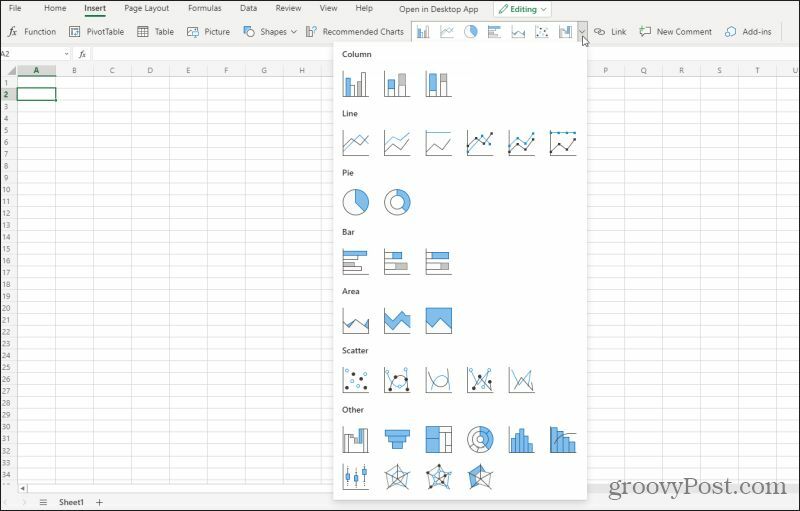
هناك أيضًا تصورات أكثر مرونة وإبداعًا مثل المخططات المبعثرة والمخططات العنكبوتية ومخططات الانحراف والمزيد.
من ناحية أخرى ، تقدم Google Sheets العديد من هذه الميزات ، ولكنها تتضمن أيضًا عناصر مرئية توفر المزيد من عناصر واجهة استخدام نمط لوحة المعلومات. على سبيل المثال ، ستجد مقاييس المستوى والخرائط الجغرافية وحتى مخطط تنظيمي للبيانات النصية.
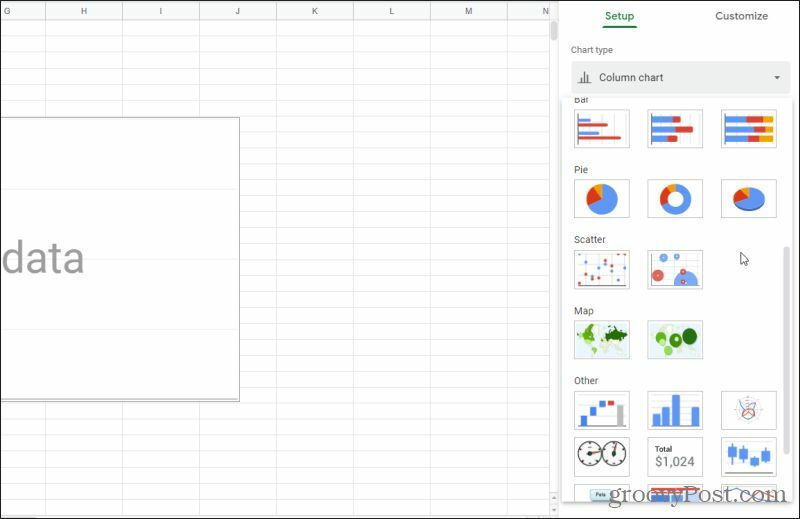
قد يكون هذا بسبب حقيقة أن جداول بيانات Google تقدم المزيد من الوظائف المستندة إلى الويب ، حيث يمكنك سحب البيانات من مواقع الويب الخارجية. غالبًا ما تكون هذه البيانات قائمة على الموقع ومثالية لتخطيط نمط الخريطة.
يعد اختيار النظام الأساسي المراد استخدامه هنا أكثر صعوبة. يقدم كلا النظامين 32 نوعًا من المخططات تقريبًا. إذا كانت البيانات التي تستخدمها رقمية أو مالية بشكل كبير ، فقد يكون من الأفضل لك العمل في Excel Online. من ناحية أخرى ، إذا كنت تبحث عن تنظيم البيانات جغرافيًا ، أو المزيد من البيانات النصية التي قد ترغب في تمثيلها في تنسيق شجرة أو جدول ، فإن جداول بيانات Google ستكون الخيار الأفضل.
كل من Google Sheets و Excel Online مجانيان
في كثير من الأحيان ، إذا كان كل شيء آخر متساويًا ، يمكنك استخدام السعر لاتخاذ قرارك بشأن جدول البيانات الذي تريد استخدامه. في هذه الحالة ، لن يكون السعر مفيدًا كثيرًا. يمكنك استخدام أوراق Google أو Excel Online مجانًا. في حالة جداول بيانات Google ، تحتاج فقط إلى حساب Google. لاستخدام Excel Online ، ستحتاج إلى التسجيل للحصول على حساب Microsoft وإنشاء ملف حساب Microsoft Office على الإنترنت مجاني.
نظرًا لأن السعر لن يكون العامل الحاسم ، فستحتاج إلى مراجعة جميع الاختلافات الموضحة أعلاه واستخدام النظام الأساسي الذي يناسب احتياجات مشروعك بشكل أفضل.
